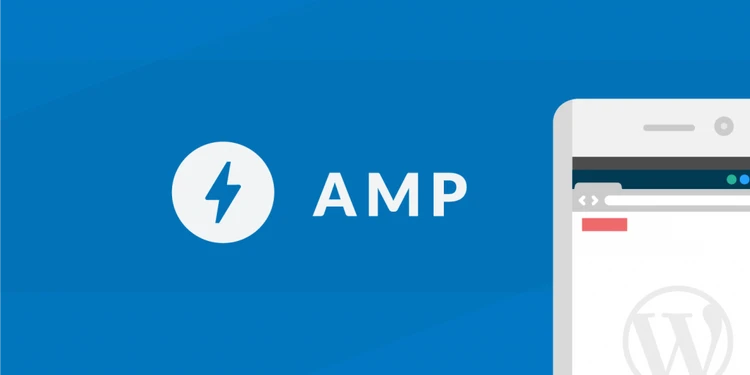AMP juhend: mis on AMP ja kuidas seda WordPressi saidil seadistada
Võib-olla pole te sellest veel aru saanud, kuid umbes 50 protsenti inimestest, kes pääsevad teie saidile oma mobiilseadmete kaudu, hülgavad teie saidi täielikult, kui selle laadimiseks kulub rohkem kui 3 sekundit.
Algajana, digitaalse äri areenil algajana ei pruugi te sellest teadlik olla. Noh, see on põhjus, miks me oleme siin teie jaoks.
Kui te pole oma saidi mobiilseadmes laadimisajale mingit tähelepanu pööranud ega märgi järgnevat veebiliiklust, olete kahjumis. Need numbrid tuleb üles märkida ja teada, enne kui lähete edasi ja teete mis tahes muid olulisi äriarenduse otsuseid.
Miks see peab juhtuma?
Peamiselt seetõttu, et enamik inimesi, kes otsivad midagi veebist, teevad seda oma mobiilseadmete kaudu. Seetõttu on oluline oma saidi lehe laadimiskiiruse maksimeerimine.
Selle ülesande täitmiseks käivitas Google hiljuti uue tehnoloogia. See tehnoloogia tõotab suurendada teie saidi kogemust seda kasutavate inimeste jaoks ja aitab teil oma eesmärke saavutada. Google’i käivitatud Google Accelerated Mobile Pages, tuntud ka kui Google AMP, on Google’i enda revolutsiooniline algatus, mille eesmärk on parandada saidi liiklust ja paremat tulu tänapäeva ettevõtte jaoks.
Google AMP tegeleb spetsiaalselt teie mobiilisaidi versiooniga ja kiirendab seda, pakkudes kõigest teie saidil väga lihtsaid versioone, mida majutatakse Google’i serverites. Inimesed, kes teie saiti külastavad, saavad oma sisu kiirelt kätte ja seetõttu ei lahku nad tõenäoliselt teie veebisaidilt ootamise tõttu. Nad jätkavad teie töö vaatamist ja imetlemist, aidates teid nii veebiliikluse kui ka tulude puhul.
Enne kui läheme sügavale spiraalsesse arutelusse selle üle, mida Google AMP saab teha, arutleme esmalt põhjalikult, mis Google AMP tegelikult on.
Google AMP on tehnoloogiline edasiminek, Google’i ajude algatus, et muuta mobiilisaitide versioonid paremaks ja kiiremaks. Need ajud soovisid, et erinevate veebisaitide mobiiliversioonid laadiksid kiiremini kui kunagi varem. Kui tunnete tehnoloogiat, tarkvara ja algoritme, teate tõenäoliselt, mis on Facebooki kiirartiklid. Kui teate, mis see on, on Google AMP mõistmine üsna lihtne. Nad on üsna sarnased.
Google AMP tagab, et teie saidi külastamisel ei laadita teie saidi täisversiooni. Tegelikult peidab Google teatud osad tahtlikult ära, et kiirendada laadimist. See annab sageli saidi mobiiliversioonile veidi minimalistliku väljanägemise.
Algatus on avatud lähtekoodiga algatus, mis tähendab, et igaüks saab metoodikat kasu saamiseks kasutada. Loomulikult ei kavatse Google seda piirata, sest nende lõppeesmärk on muuta veebisisu hõlpsasti juurdepääsetavaks, eriti mobiilikasutajatele.
Sisu genereerimine ja laadimisajad on enamiku inimeste jaoks sageli liiga aeglased, mis on väga levinud kaebus. Isegi lehtedel, mis on täis optimeeritud sisu ja rikkalikku teavet, võib laadimine võtta kauem aega. Ja hoolimata kõigist saidi ja ettevõtete omanike tehtud SEO-st ja muudest tehnilistest jõupingutustest, tundub, et probleem püsib. Ja see on põhjus, miks Google AMP muutub meie elus tänapäeval oluliseks. Accelerated Mobile Pages (AMP) sõltub veebisaidi lehe laadimiseks minimaalsetest HTML-koodidest ja Javascriptidest. See aitab erinevate veebisaitide sisu hõlpsasti AMP-vahemälu hostida. Neid vahemäluversioone saab kasutada inimeste viivitamatuks teenindamiseks, niipea kui nad klõpsavad orgaanilistest allikatest pärit veebisaidil.
Meetod, nagu me just eespool märkisime, on üsna sarnane Facebooki kiirartiklitega. Kuid siin on üks vastuolu! Erinevalt AMP-st piirduvad Instant Artiklid ainult Facebookiga. Ja mitte ainult Facebooki veebiversioonile, vaid ka nende mobiilirakendusele. AMP võib aga töötada peaaegu kõikjal. Neid saavad kasutada kõikvõimalikud rakendused ja veebibrauserid ning isegi veebivaatajad. Praegu ei kasuta seda mitte ainult Google, vaid ka LinkedIn, Twitter, Reddit ja teised.
Kas Google AMP on tõesti reklaami väärt?
Noh, me ei hakka välja ütlema õigeid vastuseid. Sa vastad sellele küsimusele täna. Teeme protsessi teie jaoks lihtsaks, esitades teile kõik AMP plussid ja miinused.
Enamiku SEO ekspertide sõnul aitab AMP teil Google’i otsingumootoris kõrgemat asetust saada ja parandab kasutajate kasutuskogemust, eriti mobiiliplatvormidel. See on õnnistuseks aeglasema Interneti-ühendusega inimestele. Kuid sama hästi võivad need saidiomanikele ja ajaveebipidajatele väljakutseid esitada.
Kuna Google AMP kasutab sisuturundaja ja saidi omanikuna piiratud arvu HTML-i ja Javascripti valikuid, ei pruugi teil olla võimalik mõnda vidinat oma mobiilisaidile lisada. See võib osutuda ohtlikuks, kuna see piirab teie võimalusi digitaalturundajana lisada nutikaid valikuid, nagu uudiskirjad, meilivalikud, Facebooki meeldimis- ja jagamiskastid ning muud mitmekülgsed valikud.
Google AMP toetab nii välja kui ka Google Analyticsit, kuid tegelikult ei paku tuge teistele platvormidele. Nii toimivad reklaamivalikud Google AMP all. Enamikku reklaamiplatvorme Google ei toeta.
Isegi pärast neid väheseid piiranguid säilitab AMP endiselt oma positsiooni selles valdkonnas, et suurendada veebilehtede ja saidi liiklust märkimisväärselt. Kui lisate oma saidile AMP-toe ja töötate samal ajal oma SEO-tavade kallal, saate kindlasti koguda oma saidile mobiiliotsingu kaudu suure osa saidi liiklusest.
Veendumaks, et saate oma WordPressi saidi jaoks kõik AMP-ga genereeritavad eelised, oleme siin koostanud samm-sammulise juhendi teie Google AMP-profiili esmakordse seadistamise kohta.
Enne kui järgite seda lühijuhendit AMP lubamiseks oma WordPressi saidil, eeldame, et olete juba Yoast WordPressi pistikprogrammi oma saidil aktiveerinud. Kui te pole seda juba teinud, võite selle sammu vahele jätta ja saate AMP otse oma saidil aktiveerida. Siiski soovitame teil eeltingimusena aktiveerida Yoast SEO pistikprogrammi.
Nüüd otse asja juurde!
Google AMP seadistamine teie WordPressi saidi jaoks.
AMP-profiili seadistamine ja selle linkimine oma WordPressi saidiga on väga lihtne. Kõik õnnitlevad ametliku pistikprogrammi võimsust selle eest Google’i enda poolt. Ametlik AMP-pistikprogramm ei vaja konfiguratsioone ja seetõttu soovite selle täielikuks toimimiseks lisada laienduste pistikprogramme.
Kõigepealt asume põhitõdede juurde. Mõistame ametliku pistikprogrammi installimise põhiosa. Pärast seda testime seda ja seejärel seadistame selle vastavalt.
Paigaldamine
Saate installida oma WordPressi saidi AMP pistikprogrammi, järgides alltoodud protseduuri. See meetod nõuab, et logiksite oma WordPressi saidi administraatoripaneelile sisse ja seejärel klõpsake nuppu Pluginad.
- Pärast pluginatel klõpsamist peaksite klõpsama vahekaarti “Lisa uus”, misjärel peaksite tegema otsingupäringu “Accelerated Mobile Pages”.
- Kui olete sobiva valiku leidnud, peaksite selle installima, klõpsates nuppu “Aktiveeri”.
- Pärast pistikprogrammi aktiveerimist näete teadet “See teema nõuab järgmist pistikprogrammi: AMP, alustage pistikprogrammi installimist”. Seejärel peaksite klõpsama nuppu “Alusta pistikprogrammi installimist” ja seejärel “installi”.
Google Analyticsi seadistamine
Kui olete AMP pistikprogrammi installinud, peaksite installima Google Analyticsi. Google Analyticsi seadistamiseks peate leidma oma jälgimise ID. Pärast seda tuleb teil Google Analyticsisse sisse logida ja seejärel klõpsata ekraani vasakus alanurgas oleval hammasrattaikoonil, mille kaudu teid suunatakse administraatoripaneelile. Kui olete selle sama valinud, valite nüüd otse rippmenüüdest Konto ja Atribuut. Kui vaatate atribuudi veerus olevaid valikuid, näete vahekaarti “Jälgimisteave”. Oma jälgimis-ID nägemiseks klõpsake sellel. See ID algab tavaliselt tähega UA.
Kopeerige see jälgimise ID ja logige sisse oma WordPressi saidi platvormile. Klõpsake ekraani vasakus servas valikul Navigeerimine, seejärel avage AMP ja klõpsake AMP-s valikul Analytics. Kleepige oma jälgimise ID kohta, kus on mainitud „Google Analytics”. Kui olete seda teinud, peaksite nüüd klõpsama nuppu “Salvesta muudatused” ja oletegi valmis.
Pistikprogrammi seadete konfigureerimine
Selles etapis käsitleme põhikonfiguratsioone, mida saate oma AMP-pistikprogrammi välimuse kohandamiseks kasutada. See konfiguratsioon aitab teil toetada ka mitut sisuvormingut.
Eeldame siin, et teil on juba Yoast SEO pistikprogramm. Selle konfiguratsiooni alustamiseks peaksite minema Yoast SEO-sse ja klõpsama AMP. Kui olete seda teinud, peaksite nüüd klõpsama postituste tüübid. Edaspidi saate valida kasutatavate postituste tüübi, mis ühilduvad AMP-ga.
Kui klõpsate vahekaardi Kujundus teisel vahekaardil, saate nüüd kohandada oma AMP lubade sisulehtede välimust. Kui kasutate CSS-i stiili, saate kohandada oma sisu ja linkida enda jaoks üleslaadimiseks sarnaseid värvimustreid ja kohandatud AMP-ikooni. Vajadusel saate määrata ka oma saidi lehtedele vaikekujutised.
Testige oma AMP konfiguratsiooni
Kui olete AMP URL-i loomise protsessi lõpetanud, peaksite ka veenduma, et need URL-id töötaksid korralikult. Kui need pole õigesti konfigureeritud ja ei tööta, ei saa Google seda hiljem otsingutulemustes kuvada. See on kaitsemeede, mida peaksite eelnevalt kasutama, kuna see võib mõnikord olla enamiku veebihaldurite jaoks üsna raske ülesanne!
Siiski on igale probleemile lahendusi. Saate selle isegi siis, kui testite ja kinnitate oma AMP URL-e. Peaksite valima paar saidi lehte ja testima selle AMP-versioone, kasutades mõnda allpool nimetatud protseduuridest. Kuid enne nende toimingutega jätkamist peaksite URL-i lõppu lisama /amp/, nagu varem kirjeldatud.
-
Peaksite minema sellele veebisaidile – search.google.com/test/amp Ja peaksite sellele veebisaidile oma saidi lehe URL-i viskama. Kui olete seda teinud, peaksite nüüd klõpsama nuppu “Käivita test”. Näete oma tulemusi, olenemata sellest, kas need on kehtivad või kehtetud.
-
Teine võimalus aitab konkreetselt inimesi, kes kasutavad Google Chrome’i veebibrauserit. Kui kasutate Interneti-juurdepääsuks mõnda muud veebibrauserit (nt Mozilla Firefox, Safari jne), ei kehti see valik teie jaoks õigesti.
Peaksite oma Google Chrome’i brauseris avama AMP-lehe ja lisama oma saidi URL-ile #development=1.
Järgmine asi, mida peaksite tegema, on avada Google Chrome’i menüüst Chrome Dev Tools Console ja seejärel valida “Rohkem tööriistu”. Pärast seda peaksite klõpsama “Arendustööriistad” ja seejärel “Konsool”.
Kui klõpsate nuppu “Konsool”, saate kontrollida valideerimisvigu. Kui asjad on sujuvad ja töötavad hästi, peaks valideerimisprotsess olema edukas.
-
Kolmas võimalus, mida võiksite järgida, on minna sellele veebisaidile – validator.ampproject.org ja kleepida oma AMP URL siia, mainitud URL-i väljale. Kui olete selle kleepinud, peaksite klõpsama nuppu “Kinnita”.
Kui esineb vigu või probleeme, tõstab see tööriist need esile ja märgistab need HTML-is.
AMP URL-i esitamine indekseerimisprotsessi jaoks
Kui järgisite AMP valideerimisprotsessi Google’i otsingukonsooli kaudu, võite hiljem klõpsata otse käsul „Esita Google’ile”, kui olete testi kehtivana näinud.
Kui te seda ei tee, on teie jaoks teine võimalus. See toimiks, kui olete oma Google’i otsingukonsooli kontole sisse loginud. Kui olete seda teinud, saate otsida “Esita Google’ile” ja seejärel otse oma saidi URL-i saata.
Kui saadate AMP saidi lehe Google’ile alternatiivsel viisil, indekseerib Google teie AMP saidi lehe hiljem, olenemata sellest, kas see on sisemiselt lingitud ja loetletud XML-saidikaardil või mitte.
Iga vea tõrkeotsinguks vaadake Google’i otsingukonsooli.
Järgmine samm on õppida haldama oma AMP-saidi lehti ühest asukohast, milleks on Google’i otsingukonsool. Peaksite logima sisse Google’i otsingukonsooli ja sealt vahekaardil “Otsingu välimus” klõpsama “Accelerated Mobile Pages”.
Kui teete seda, näete, kui palju teie AMP-lehti on indekseeritud ja millised mitte. Nendel, mida pole veel indekseeritud, peavad olema mingisugused vead, mis kuvatakse ka siin. Kui tuvastate kriitilised probleemid, saate neid tõrkeotsingut hiljem teha eelmises etapis mainitud tööriistade abil.
Lehekülje kiiruse testimine.
Kui kõik ülalnimetatud on lõpule viidud, peaksite nüüd hakkama nägema eeliseid. Et näha, kas teie jõupingutused on olnud viljakad või mitte, peaksite proovima käitada oma AMP-lehti ja standardseid mobiilisaidi lehti kiirustööriistade (nt WebPageTest) abil. Samuti peaksite võrdlema kahe erineva lehe tulemusi.
Ja voilaa! Sa oled valmis. Saate oma AMP-teekonnaga alustada.
Google suurendab oma jõupingutusi, avaldades samal ajal imet mobiilipõhise indekseerimise ja lehtede kiirendamise protsessis. Seda tehes on neist tänapäeval saamas paljude saitide ja ettevõtete jaoks paremusjärjestus. Google’i tehniline algatus AMP-vormingus on tänapäeval kõigi kaasaegsete ettevõtete ja mobiilirakenduste arendusettevõtete jaoks ülioluline samm. Samale mittelülitamine võib pikemas perspektiivis teie jaoks problemaatiliseks muutuda! Ärge kartke, tehke see lüliti! Tänate meid hiljem.